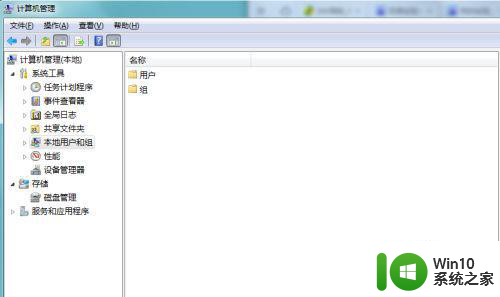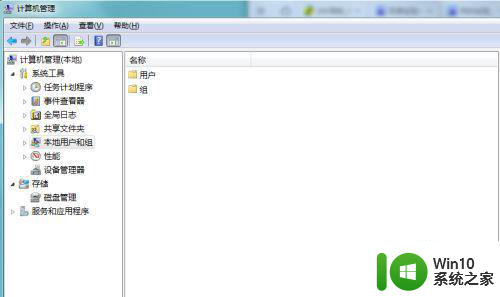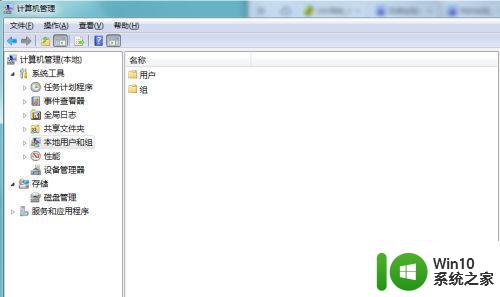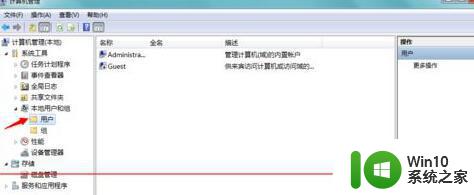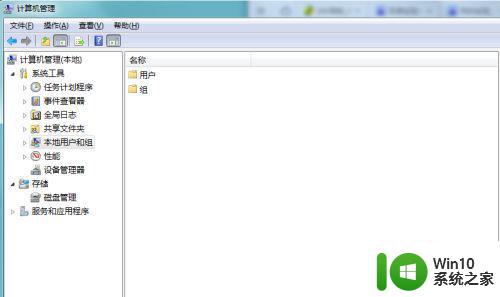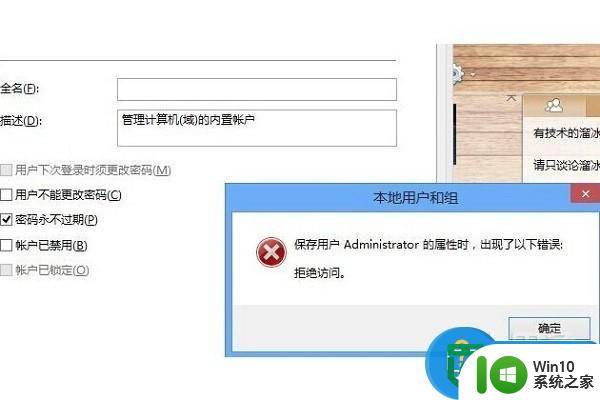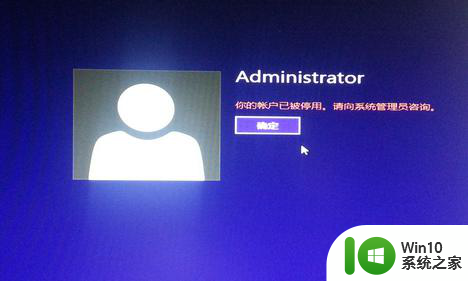win7你的账户已被停用请向管理员咨询怎么办 win7账户停用怎么解决
Win7账户被停用是一种常见的情况,当您遇到这种问题时,第一步应该是向系统管理员咨询如何解决,系统管理员可以帮助您重新激活账户或者提供其他解决方案。同时您也可以尝试通过重启电脑、检查网络连接等方法来解决账户停用的问题。记得及时与管理员联系,以便尽快恢复账户的正常使用。
具体方法:
1、重启电脑,在启动界面按键盘F8,进入安全模式。
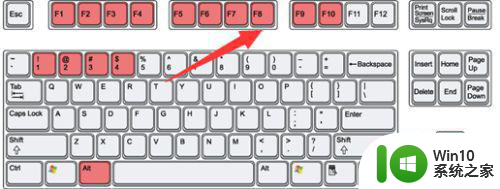
2、进入安全模式,打开电脑左下角【开始菜单】,找到【控制面板】点击打开
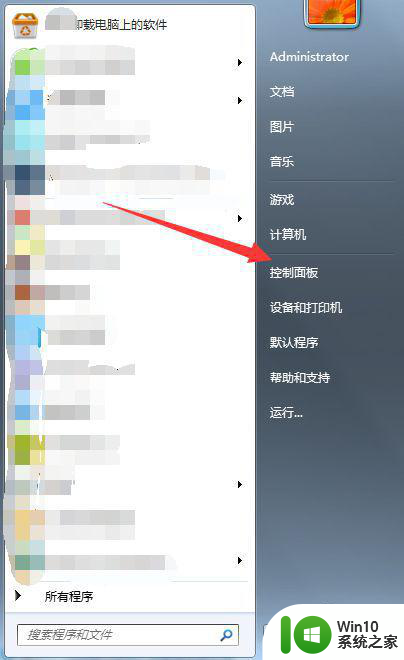
3、进入控制面板界面,点击右上角【查看方式】,将其修改为【大图标】
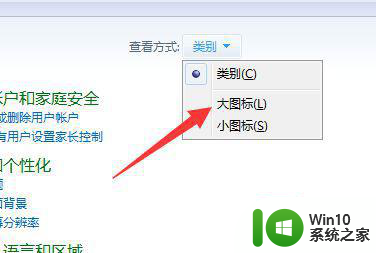
4、此时在下方列表中,找到【管理工具】选项,点击打开
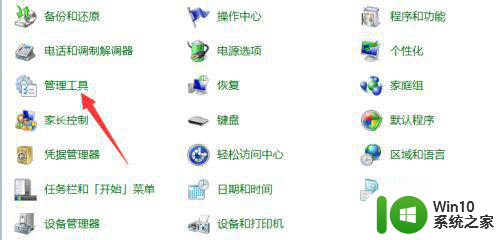
5、进入管理工具界面,找到【计算机管理】选项,点击打开
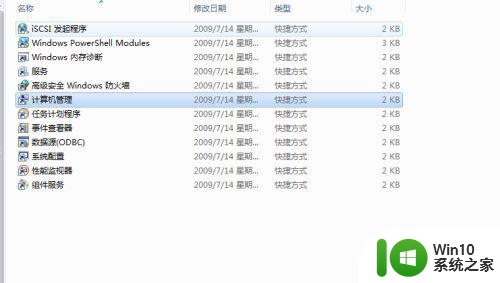
6、进入管理界面,找到【系统工具】选项,点击打开
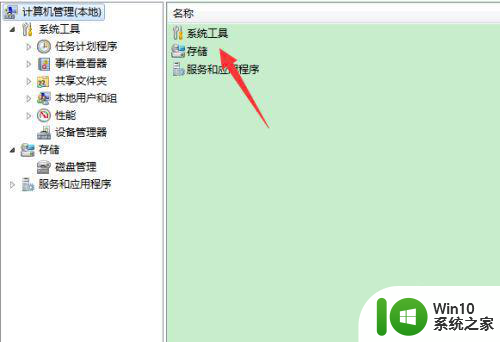
7、在系统工具列表中找到【本地用户和组】点击打开
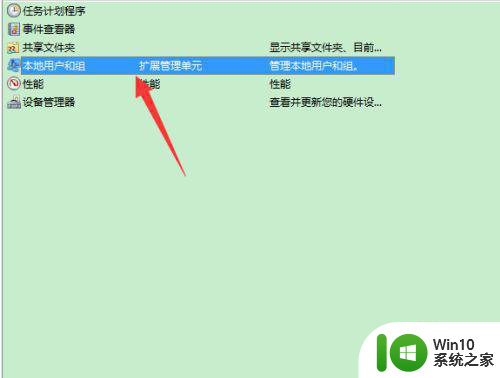
8、在用户列表中,找到【administrator】用户,右键点击选择【属性】
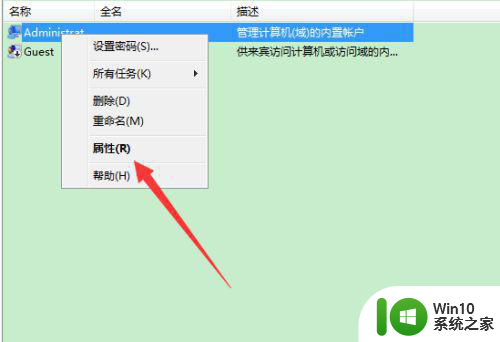
9、进入账户属性界面,将【账号已禁用】取消勾选。
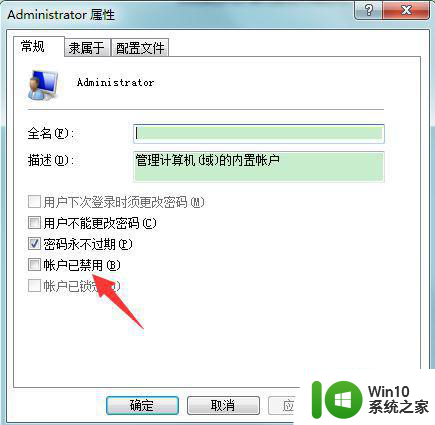
以上就是win7你的账户已被停用请向管理员咨询怎么办的全部内容,还有不清楚的用户就可以参考一下小编的步骤进行操作,希望能够对大家有所帮助。